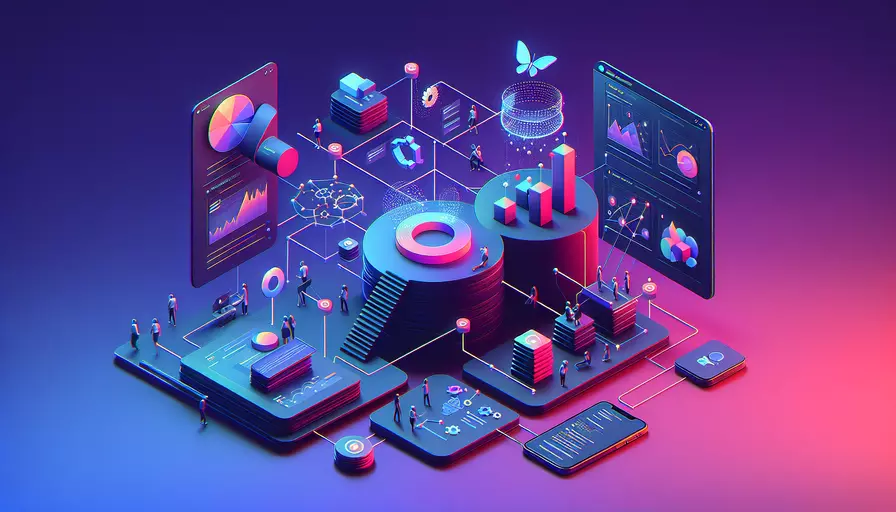
1、使用路由配置;2、创建单页组件;3、在路由中定义路径。在Vue.js中,访问单个页面需要通过Vue Router进行配置。首先,你需要安装并配置Vue Router,然后创建相应的单页组件,最后在路由配置中定义该组件的路径,从而实现单个页面的访问。
一、安装与配置Vue Router
为了在Vue.js项目中使用Vue Router,首先需要安装它。可以通过以下命令进行安装:
npm install vue-router
安装完成后,需要在项目的入口文件(通常是main.js或main.ts)中进行配置:
import Vue from 'vue';
import VueRouter from 'vue-router';
import App from './App.vue';
Vue.use(VueRouter);
const router = new VueRouter({
routes: [
// 在这里定义路由
]
});
new Vue({
render: h => h(App),
router
}).$mount('#app');
二、创建单页组件
接下来,我们需要创建一个用于显示单个页面的组件。例如,可以在src/components目录下创建一个名为SinglePage.vue的文件:
<template>
<div>
<h1>这是一个单页组件</h1>
<p>这里是单页的内容。</p>
</div>
</template>
<script>
export default {
name: 'SinglePage'
};
</script>
<style scoped>
/* 这里可以添加组件的样式 */
</style>
三、在路由中定义路径
现在,我们需要在路由配置中定义访问该单页组件的路径。在main.js文件中添加路由配置:
import SinglePage from './components/SinglePage.vue';
const router = new VueRouter({
routes: [
{ path: '/single-page', component: SinglePage }
]
});
通过上述配置,当用户访问/single-page路径时,就会加载并显示SinglePage组件的内容。
四、确保路由视图呈现
为了确保路由视图能够正确呈现,需要在主应用组件(通常是App.vue)中包含<router-view>标签:
<template>
<div id="app">
<router-view></router-view>
</div>
</template>
<script>
export default {
name: 'App'
};
</script>
<style>
/* 添加你的样式 */
</style>
这样,当访问定义的路径时,<router-view>将会渲染相应的组件内容。
五、访问单个页面的完整示例
以下是一个完整的项目结构示例,展示了如何配置和访问单个页面:
my-vue-app/
├── node_modules/
├── public/
│ ├── index.html
├── src/
│ ├── components/
│ │ ├── SinglePage.vue
│ ├── App.vue
│ ├── main.js
├── package.json
├── package-lock.json
在main.js中:
import Vue from 'vue';
import VueRouter from 'vue-router';
import App from './App.vue';
import SinglePage from './components/SinglePage.vue';
Vue.use(VueRouter);
const routes = [
{ path: '/single-page', component: SinglePage }
];
const router = new VueRouter({
routes
});
new Vue({
render: h => h(App),
router
}).$mount('#app');
在App.vue中:
<template>
<div id="app">
<router-view></router-view>
</div>
</template>
<script>
export default {
name: 'App'
};
</script>
<style>
/* 添加你的样式 */
</style>
在SinglePage.vue中:
<template>
<div>
<h1>这是一个单页组件</h1>
<p>这里是单页的内容。</p>
</div>
</template>
<script>
export default {
name: 'SinglePage'
};
</script>
<style scoped>
/* 添加组件的样式 */
</style>
六、总结与建议
通过以上步骤,您可以成功在Vue.js项目中访问单个页面。总结如下:
- 安装并配置Vue Router;
- 创建单页组件;
- 在路由配置中定义路径;
- 确保在主应用组件中包含
<router-view>标签。
进一步建议:为了更好地组织和管理项目,建议将路由配置独立成一个文件,并考虑使用命名路由或动态路由匹配,以增强项目的可维护性和灵活性。
相关问答FAQs:
1. 什么是单页应用(SPA)?
单页应用(Single Page Application,SPA)是一种Web应用程序架构,它能够在浏览器中通过动态加载内容来实现无刷新的页面切换。在SPA中,所有的页面跳转和内容更新都是在同一个页面中进行,通过JavaScript来动态加载不同的页面内容。
2. Vue如何实现单页应用?
Vue是一种用于构建用户界面的渐进式JavaScript框架,它可以很方便地实现单页应用。以下是Vue实现单页应用的基本步骤:
-
安装Vue:首先,你需要在你的项目中安装Vue。你可以通过使用npm或者引入CDN链接的方式来安装Vue。
-
创建Vue实例:在你的HTML文件中,创建一个Vue实例,这个实例将会作为你的整个应用的入口点。你可以在Vue实例中定义路由和其他配置。
-
定义路由:使用Vue Router插件来定义你的应用的路由。路由是指定URL与特定组件之间的映射关系,它决定了当用户访问不同的URL时,应该显示哪个组件。
-
创建组件:在Vue中,你可以通过定义组件来构建你的应用。每个组件都有自己的模板、样式和逻辑,可以根据需要进行复用和组合。
-
设置路由视图:在Vue Router中,你可以使用
<router-view>组件来显示当前路由对应的组件。当用户访问不同的URL时,<router-view>将会自动根据路由配置来动态加载相应的组件。 -
导航:通过使用
<router-link>组件来实现路由导航。<router-link>可以根据指定的路由配置生成对应的链接,当用户点击这个链接时,路由会自动进行跳转并加载相应的组件。
3. 如何访问单个页面?
在Vue中,你可以通过定义路由来访问单个页面。以下是访问单个页面的步骤:
- 在Vue Router的路由配置中,定义一个路由,指定URL和对应的组件。
const routes = [
{
path: '/about',
component: About // 指定URL为/about,加载About组件
}
]
- 在Vue实例中,配置使用Vue Router,并指定路由配置。
import Vue from 'vue'
import VueRouter from 'vue-router'
import About from './components/About.vue'
Vue.use(VueRouter)
const router = new VueRouter({
routes // 指定路由配置
})
new Vue({
router // 配置使用Vue Router
}).$mount('#app')
- 在你的HTML文件中,使用
<router-link>来生成一个链接,将用户导航到指定的页面。
<router-link to="/about">About</router-link>
- 在你的Vue组件中,使用
<router-view>来显示当前路由对应的组件。
<router-view></router-view>
当用户点击<router-link>生成的链接时,路由会自动进行跳转,并加载指定的组件,从而实现访问单个页面的效果。
文章标题:vue如何访问单个页面,发布者:worktile,转载请注明出处:https://worktile.com/kb/p/3637573

 微信扫一扫
微信扫一扫  支付宝扫一扫
支付宝扫一扫 